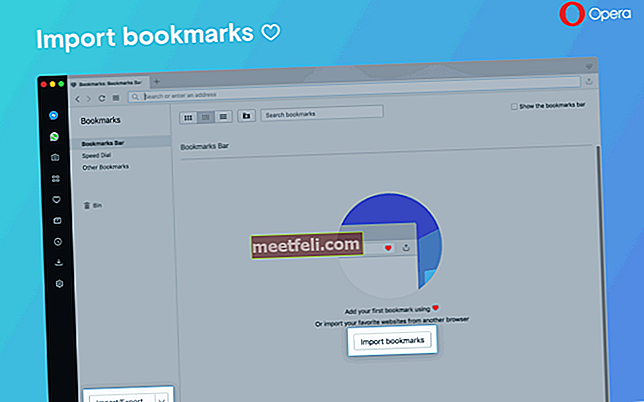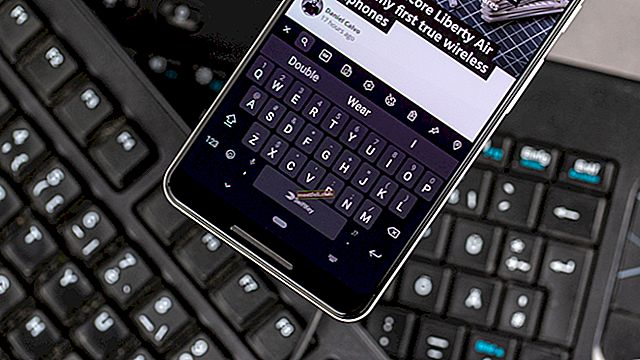Disponibilitatea internetului pe smartphone ne-a făcut viața mai ușoară decât înainte. Putem accesa internetul când suntem în deplasare. Cu toate acestea, la fel ca browserul web al computerului nostru, browserul telefonului Android păstrează, de asemenea, o listă a site-urilor pe care le deschidem sau le vizităm. Facilitează vizitarea unor site-uri importante, dar poate crea, de asemenea, o situație jenantă în același timp. De exemplu, nu doriți ca alții să vă vadă istoricul de navigare sau doriți să vindeți vechiul dispozitiv Android, în astfel de cazuri, știind cum să ștergeți istoricul pe Android este foarte important.
Aici vom discuta despre câteva metode pentru a șterge istoricul telefonului Android . Puteți urmări oricare dintre ele.
Dacă ați șters accidental fotografiile de pe Android și doriți să le recuperați, accesați linkul. Pașii pentru recuperarea fotografiilor pe Android sunt prezentați acolo.
Vedeți și- Cum să înregistrați apeluri pe telefonul dvs. Android
Pași pentru ștergerea istoricului pe Android
Ștergeți browserul stoc
- În primul rând, browserul de Internet trebuie lansat. Va trebui să ștergeți istoricul pe Android prin setările aplicației.
- Atingeți butonul Meniu. Puteți atinge butonul de meniu al browserului care se află în colțul din dreapta sus sau atingeți butonul Meniu al dispozitivului.
- Atingeți Setări. Va aduce o nouă fereastră cu setările browserului.
- Pe ecranul respectiv, trebuie să atingeți Confidențialitate. Va afișa opțiunile de gestionare a confidențialității.
- Ultimul pas este să atingeți „Șterge istoricul”, care va șterge toate adresele stocate ale site-ului web pe care le-ați vizitat. Atingeți „Ștergeți toate datele cookie” dacă doriți să ștergeți și cookie-urile.
Ștergeți istoricul din Mozilla Firefox
- Lansați browserul Firefox pe dispozitivul dvs. Android.
- Atingeți butonul Meniu, care se află în colțul din dreapta sus și este reprezentat cu trei casete pe verticală.
- Atingeți Setări pentru a afișa ecranul de setări al browserului Firefox.
- Atingeți Confidențialitate. Se va afișa un nou ecran cu opțiuni de gestionare a confidențialității.
- Trebuie să atingeți „Ștergeți datele private”. Vă va arăta o listă de verificare cu diferite tipuri de articole și care poate fi ștearsă. Asigurați-vă că bifați „Istoricul navigării și descărcărilor”. După ce ați bifat casetele de selectare necesare, atingeți „Ștergeți datele”.

Sursa imaginii - www.howtogeek.com
Cum să ștergeți istoricul de navigare pe Android Chrome
- Lansați browserul Chrome pe telefonul dvs. Android. De asemenea, pentru Google Chrome, trebuie să ștergeți istoricul browserului din browser.
- După deschiderea browserului Chrome, veți găsi un buton Meniu care este reprezentat cu trei casete pe verticală. Atinge butonul respectiv.
- Acolo trebuie să atingi Setările. Vă va duce la ecranul de setări al Google Chrome.
- Atingeți Confidențialitate pe care îl veți găsi în secțiunea Avansată din Setări.
- Pe acel ecran, există o opțiune „Ștergeți datele de navigare”. Atingeți acea opțiune.
- Acum bifați caseta de selectare de lângă „Ștergeți istoricul navigării”. Acesta va șterge tot istoricul telefonului de navigare pentru Google Chrome. Atingeți butonul Ștergeți pentru a continua.
Rămâneți privat
Pentru a rămâne privat, utilizați modul de navigare privată sau incognito. Majoritatea browserelor rulează o fereastră privată lângă browserul de stoc „internet”. Aceasta se numește Navigare privată în Mozilla Firefox și incognito în Google Chrome. Dacă răsfoiți un site în fereastra privată, acesta nu va fi înregistrat de browser.
- Atingeți butonul Meniu din browserul dvs. Firefox pentru a deschide navigarea privată. Acum atingeți „Filă privată nouă”. Se va deschide o nouă filă privată cu sigla mască care spune că vă aflați în modul de navigare privată.
- Pentru a începe cu modul incognito în Google Chrome, trebuie apăsat butonul Meniu și apoi apăsați pe „Mod incognito nou”.
Instalați un dulap pentru aplicații
De asemenea, puteți instala un program de închidere a aplicațiilor dacă familia și prietenii dvs. vă folosesc adesea telefonul. Vă va oferi opțiunea de a restricționa accesul la aplicațiile pe care le permiteți altora. Unele dintre aceste tipuri de aplicații sunt Locker Master, Smart App Lock, AppLock etc.
De asemenea, puteți șterge istoricul în mod regulat pentru a vă asigura că informațiile dvs. personale nu sunt pierdute atunci când telefonul este pierdut.
Modalități de a șterge întregul dispozitiv Android
Dacă doriți să vindeți vechiul dvs. telefon Android, atunci este foarte important să știți cum să ștergeți istoricul de navigare pe mobilul Android și să ștergeți datele. Acesta vă va proteja datele personale de a cădea în mâinile altora. În primul rând, faceți o copie de rezervă a contactului, a imaginilor și a altor date importante într-o altă locație înainte de a începe să vă ștergeți telefonul.
Criptați telefonul înainte de a șterge datele, deoarece, la fel ca computerul, în dispozitivul Android, de asemenea, datele nu sunt șterse definitiv, acestea sunt suprascrise. Deci, cineva cu cunoștințe în acest domeniu și cu ajutorul unor programe software vă poate prelua datele. Pentru a preveni astfel de lucruri, criptarea datelor este importantă, astfel încât nimeni să nu poată accesa datele chiar și după recuperarea utilizării unor programe software. Urmați pașii următori pentru asta:
- Încărcați complet telefonul.
- Deschideți meniul Setări pe telefon> atingeți Secțiunea securitate> selectați Criptare telefon> introduceți un cod PIN pe care îl veți utiliza pentru a accesa datele criptate. Așteptați ceva timp, deoarece procesul poate dura mai mult de o oră.
Acum, reveniți la Setări și atingeți „Backup și resetare”. Apăsați opțiunea „Resetare date din fabrică”. Va trebui să introduceți codul PIN de criptare. Acum va începe procesul de resetare. După finalizarea procesului de resetare, toate datele vor fi șterse, puteți vinde telefonul.